Problème de suppression des fichiers temporaires
"Bonjour, quelqu'un peut-il me dire comment récupérer des fichiers temporaires supprimés ? Je dois récupérer un important document Word non sauvegardé dans le fichier temporaire. Mais mes fichiers temporaires ont été ssupprimés hier soir par accident. Les fichiers temporaires sont invisibles et je n'ai pas trouvé les fichiers temporaires supprimés dans la corbeille. Que puis-je faire ? Comment récupérer les fichiers temporaires sous Windows 10 ?"
Aperçu des fichiers temporaires
- Qu'est-ce qu'un fichier temporaire?
- Où trouver les fichiers temporaires?
- Puis-je supprimer les fichiers temporaires de mon ordinateur en toute sécurité?
Qu'est-ce qu'un fichier temporaire?
Les fichiers temporaires conservent provisoirement le contenu des documents non sauvegardés et en cours d'édition toutes les minutes. Les fichiers temporaires sont utilisés pour aider à récupérer les données perdues si le programme ou l'ordinateur est inopinément planté ou anormalement arrêté. Comme il n'y a aucun moyen de récupérer un document non sauvegardé, même en utilisant un outil de récupération de données tiers, il est primordial de récupérer les fichiers temporaires supprimés si vous voulez les utiliser pour récupérer certains fichiers non sauvegardés importants.
Où trouver les fichiers temporaires?
L'emplacement des fichiers temporaires varie en fonction de votre système d'exploitation et de la configuration de votre ordinateur. En règle générale, la plupart des systèmes d'exploitation disposent d'un dossier spécifique où les programmes peuvent stocker leurs fichiers temporaires. Sur les ordinateurs Windows, ce dossier est généralement situé à l'adresse C:\Utilisateurs\Nom d'utilisateur\AppData\Local\Temp (remplacez "Nom d'utilisateur" par votre propre nom d'utilisateur).
Puis-je supprimer les fichiers temporaires de mon ordinateur en toute sécurité?
En règle générale, il est recommandé de supprimer les fichiers temporaires de manière sécurisée, car ils ne sont généralement pas essentiels au bon fonctionnement de votre ordinateur ou de toute application que vous utilisez. Suivez l'article suivant pour supprimer sans difficulté tous les fichiers et dossiers temporaires que vous avez sélectionnés.
Comment supprimer automatiquement les fichiers temporaires dans Windows 7/8/10/11
Cet article vous montre comment supprimer automatiquement les fichiers temporaires, qu'ils proviennent des APP, de la corbeille ou du dossier de téléchargement. Il vous suffit de suivre les instructions ci-dessous pour supprimer automatiquement les fichiers temporaires.
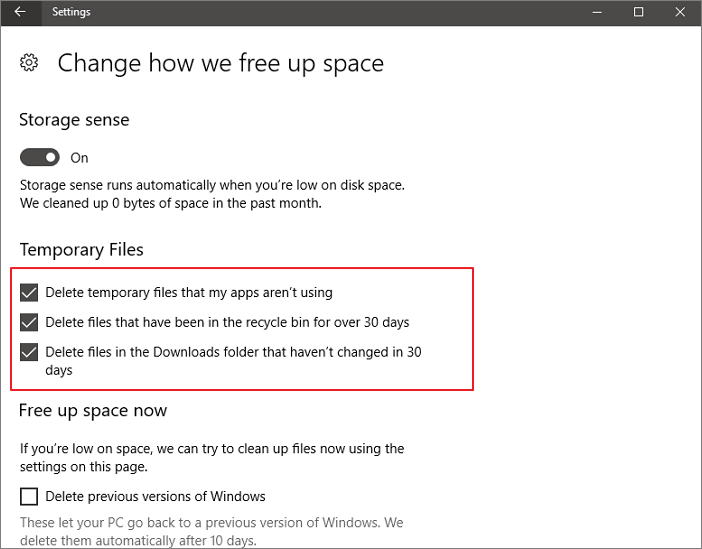
Comment récupérer facilement des fichiers temporaires supprimés sous Windows 10/8/7
La suppression de certains types de fichiers temporaires puisse entraîner des problèmes pour des programmes ou des processus spécifiques. Pour récupérer efficacement les fichiers temporaires supprimés par erreur et éviter la perte de données, nous vous recommandons vivement d'essayer EaseUS logiciel de récupération de données. Avec cet outil, vous pouvez facilement récupérer les fichiers temporaires supprimés sur votre ordinateur Windows 10/8/7. Si vous avez perdu les fichiers temporaires en vidant la corbeille ou en utilisant la fonction Shit+Delete, EaseUS Data Recovery Wizard est également capable de récupérer les fichiers supprimés de la corbeille ou de faire une récupération des fichiers supprimés par la clef shift delete.
Maintenant, commençons à récupérer vos fichiers temporaires supprimés en suivant les étapes détaillées ci-dessous.
ETAPE 1. Choisissez l'emplacement
Téléchargez et ouvrez EaseUS Data Recovery Wizard. Lorsque vous l'ouvrez, vous pouvez voir tous les disques et partitions de votre ordinateur, sélectionner la partition de disque ou l'emplacement de stockage où vous avez supprimé vos fichiers.

ETAPE 2. Cliquez sur Analyse
Cliquez sur le bouton "Analyser". Le processus d'analyse commence immédiatement.

ETAPE 3. Cliquez sur Récupérer
Après le processus d'analyse, cliquez sur l'option "Fichiers supprimés" dans le panneau de gauche. Vous pouvez voir tous les fichiers supprimés, sélectionnez les fichiers souhaités.
Prévisualiser les données souhaitées et cliquez sur Récupérer pour retrouver les fichiers supprimés.

Conseils pour une récupération réussie des fichiers
- Arrêtez d'utiliser votre disque dur une fois les données perdues.
- Ne sauvegardez pas les fichiers temporaires récupérés au même endroit que celui où ils ont été perdus.
- Sauvegardez régulièrement vos fichiers avec un logiciel de sauvegarde de données.
- N'utilisez jamais de logiciels piratés, ce qui pourrait entraîner une perte de données plus grave.
